avi转mp4的简单方法有吗?适合在电脑上操作的
电脑怎么转换视频格式?两种好用的转换视频格式方法
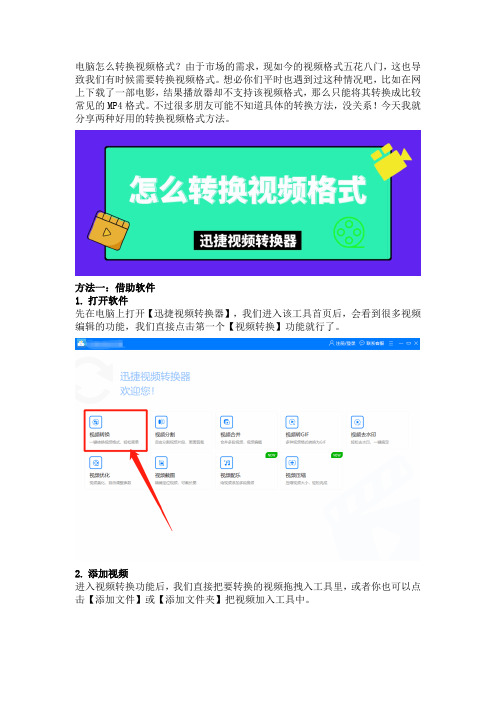
电脑怎么转换视频格式?由于市场的需求,现如今的视频格式五花八门,这也导致我们有时候需要转换视频格式。
想必你们平时也遇到过这种情况吧,比如在网上下载了一部电影,结果播放器却不支持该视频格式,那么只能将其转换成比较常见的MP4格式。
不过很多朋友可能不知道具体的转换方法,没关系!今天我就分享两种好用的转换视频格式方法。
方法一:借助软件1.打开软件先在电脑上打开【迅捷视频转换器】,我们进入该工具首页后,会看到很多视频编辑的功能,我们直接点击第一个【视频转换】功能就行了。
2.添加视频进入视频转换功能后,我们直接把要转换的视频拖拽入工具里,或者你也可以点击【添加文件】或【添加文件夹】把视频加入工具中。
3.开始转换添加好视频后,我们点击【输出格式】把格式设置为想要转换的格式,然后再点击【更改路径】把视频的默认保存位置,调整为自己常用的文件夹(方便后面查看)。
最后我们点击右下角的【全部转换】,然后等待片刻视频就能转换成功。
方法二:在线转换1.打开网站首先我们在浏览器里打开【迅捷视频官网】,然后在网站首页导航栏找到【在线转换】,接着在里面的【视频转换】中选择自己需要的功能。
2.上传视频接下来,我们点击【选择文件】把需要转换的视频上传到网站,再从左下角将输出格式设置成想要转换的格式,然后直接点击【开始转换】即可。
3.保存文件等视频转换完成之后,我们直接点击【立即下载】,就能把转好的视频保存到我们的电脑上。
总结:这就是今天分享的两种转换视频格式方法,其实这两种方法都很不错,其中前者是借助专门的视频处理软件进行转换,而后者则是使用在线工具网站实现转换。
建议你根据实际情况,选择适合自己的方法。
视频转码方法总结

视频转码方法总结视频转码是将视频文件从一种格式转换为另一种格式的过程,旨在实现不同设备或平台之间的兼容性或优化视频质量。
本文将总结几种常用的视频转码方法,包括软件转码、在线转码以及云转码。
一、软件转码软件转码是通过安装在计算机上的转码软件来实现视频格式的转换。
以下是几个常用的软件转码工具:1. FFmpeg:FFmpeg是一款开源的跨平台音视频转码工具,支持几乎所有音视频格式的转码。
它有强大的命令行功能,可以对视频进行剪辑、合并、分离等操作。
但是,对于没有编程基础的用户来说,使用FFmpeg可能较为困难。
2. HandBrake:HandBrake是一款功能强大且易于使用的视频转码软件,适用于Windows、Mac和Linux系统。
它提供了一系列预设选项和参数设置,以满足不同用户的需求。
用户只需选择要转码的视频文件和目标格式,然后点击开始转码即可。
3. Format Factory:Format Factory是一款支持各种多媒体文件格式转码的全能转换工具。
它可以将视频转换为MP4、AVI、MKV、FLV等常见格式,并提供了一些实用的附加功能,如视频剪辑、音频提取等。
二、在线转码在线转码是通过上传视频文件到在线转码平台,然后通过网页上的操作来实现格式转换。
以下是几个常用的在线转码平台:1. Zamzar:Zamzar是一个免费的在线文件转换平台,支持视频、音频、图片等各种文件格式的转换。
用户只需上传视频文件,选择目标格式,然后输入邮箱地址即可,转码后的文件会通过电子邮件发送给用户。
2. OnlineConvert:OnlineConvert是一个简单易用的在线转码平台,支持视频、音频、图像、文档等多种文件格式的转换。
用户只需上传文件,选择要转换的目标格式,然后点击转换按钮,即可下载转码后的文件。
3. CloudConvert:CloudConvert是一个功能丰富的在线文件转换平台,支持超过200种文件格式的转换。
如何将腾讯爱奇艺优酷视频格式转换成mp4
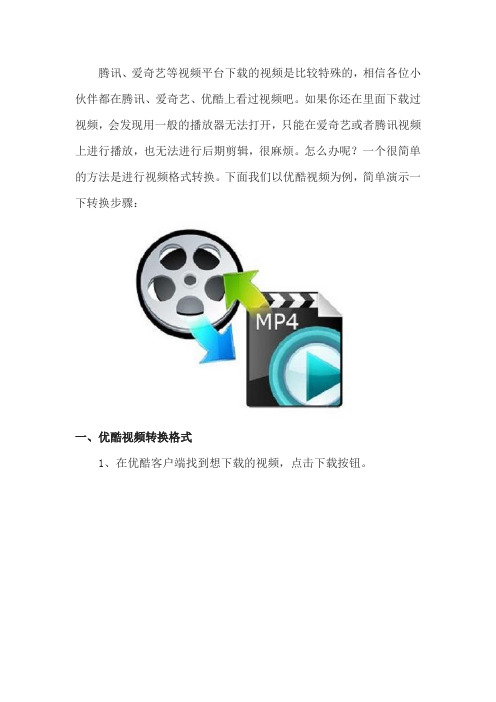
腾讯、爱奇艺等视频平台下载的视频是比较特殊的,相信各位小伙伴都在腾讯、爱奇艺、优酷上看过视频吧。
如果你还在里面下载过视频,会发现用一般的播放器无法打开,只能在爱奇艺或者腾讯视频上进行播放,也无法进行后期剪辑,很麻烦。
怎么办呢?一个很简单的方法是进行视频格式转换。
下面我们以优酷视频为例,简单演示一下转换步骤:一、优酷视频转换格式1、在优酷客户端找到想下载的视频,点击下载按钮。
2、勾选【下载完成后自动转码】选项,点击【设置】。
3、设置【转码格式】为MP4,保存后开始下载视频,就会生成一个转码后的MP4文件了。
这就是将优酷KUX视频转换为MP4的步骤。
看起来很简单,但有两个缺陷:①超清以上的视频无法转换;②无法同时转换多个视频,需一个个操作。
那有没有更好的方法?有!借助专业的视频转换器。
二、一键转换腾讯爱奇艺优酷视频优酷1、在网上搜索【迅捷视频转换器】并将其下载到电脑上。
2、点击【添加文件】添加视频,多个视频可放到同个文件夹下点击【添加文件夹】。
3、选择视频【输出格式】。
4、点击【开始转换】,搞定!腾讯/爱奇艺1、这两个都是一样的,直接将视频拖拽到转换器内。
2、会出现一个转码窗口,点击【开始转码】。
3、转码后的视频自动变成mp4格式,点击【开始转换】即可。
OK,视频格式转换就是这样的啦!此外,这个转换器还支持很多其他格式的转换,如:gif、avi、flv、mp3。
偷偷告诉你:它还有剪辑、合并/分割视频的功能哦~自己用用看吧。
这样一款神器你想不想要呢?集视频格式转换、音频格式转换、GIF动图、合并视频、分割视频于一体的视频转换器,你还能找到更好的吗?还在犹豫什么,快去下载吧!。
爱奇艺、优酷、腾讯视频如何转换为MP4格式,这3个工具真香

爱奇艺、优酷、腾讯视频如何转换为MP4格式,这3个工具
真香
,但是在使用过程中,有些视频难免无法解析转换,很是烦恼。
刚好前几天在网上看到有网友分享了一个转换器。
下载使用了一番后,感觉非常不错,不敢独享,所以在这里拿出来分享给大家。
1、爱奇艺QSV格式转换器
整个步骤如下:下载爱奇艺客户端>>然后下载想要转换的视频>>接着打开格式转换器>>将下载好的qsv格式视频添加到软件并点击开始转换就OK。
这里我随便下载一个视频演示一下。
选中要下载的视频并下载。
这里需要注意的是存放目录。
不要下载到什么地方都不知道。
打开格式转换器,添加刚才下载好的qsv视频文件。
然后在输出MP4文件前面打上勾。
点击开始转换就行了。
最后输出的格式为MP4,在这里可以直接用Potplayer播放器播放。
关于播放器可查看历史文章:
一个我用了8年的播放器,到底好在哪里?
2、腾讯视频格式转换器
操作步骤跟爱奇艺一样,先下载要转换格式的视频。
然后打开下载好的格式转换软件,将下载好的视频直接上传转换即可。
(这里需要注意的是:运行exe转换软件时要右键选择管理员身份运行,进去直接点击登录即可,不用输入卡密)。
下载完成后,直接用potplayer打开即可播放。
3、优酷的我就不演示了。
操作步骤都跟上面差不多。
唯一要注意的是:如果提示有冲突,那就先把优酷的客户端关闭在进行转换。
Adobe Premiere Pro中的视频文件格式转换方法

Adobe Premiere Pro中的视频文件格式转换方法Adobe Premiere Pro是一款功能强大的视频编辑软件,它支持多种视频文件格式。
在使用过程中,我们有时需要将视频文件转换为其他格式,以便在不同的平台和设备上播放或编辑。
下面介绍几种在Adobe Premiere Pro中进行视频文件格式转换的方法。
1. 导入视频文件在Adobe Premiere Pro界面中,点击"文件"菜单,选择"导入",然后选择要转换的视频文件。
可以通过拖拽文件到工作区域直接导入。
导入后,将视频文件拖拽到时间轴中,准备进行格式转换。
2. 选择导出格式在时间轴上选中要转换的视频文件,在导出设置窗口中选择"文件"菜单,然后选择"导出",再选择"媒体"。
在弹出的导出设置窗口中,可以选择输出格式。
3. 设置输出参数在导出设置窗口中,可以设置输出参数,如分辨率、帧率、码率、音频采样率等。
根据不同的需求选择合适的参数。
可以通过点击"预设"按钮选择预设参数,或手动调整各项参数。
4. 选择输出路径在导出设置窗口中,点击"输出路径"按钮选择要保存转换后的视频文件的目录和文件名。
建议选择一个易于找到的目录,并提供一个有意义的文件名。
5. 开始转换设置好输出参数和输出路径后,点击"导出"按钮开始转换。
转换时间取决于源视频文件的大小和计算机性能。
在转换过程中,可以看到进度条和剩余时间。
6. 检查转换后的文件转换完成后,可以在指定的输出路径中找到转换后的视频文件。
双击打开文件观看,确认是否转换成功。
如果有问题,可以返回Adobe Premiere Pro继续调整参数并进行转换。
7. 备份源视频文件在进行视频文件格式转换之前,建议先备份源视频文件。
转换过程中可能会对源文件进行修改或删除,为了避免数据丢失,最好将源文件复制到其他位置。
Adobe Premiere Pro中的多种视频导出和输出格式

Adobe Premiere Pro中的多种视频导出和输出格式Adobe Premiere Pro(以下简称Premiere Pro)是一款功能强大的视频编辑软件,广泛应用于电影制作、电视节目制作以及个人创作领域。
在使用Premiere Pro导出和输出视频时,我们可以根据不同需求选择多种输出格式。
本文将介绍一些常见的视频导出和输出格式及其对应的设置。
1. MP4格式MP4是一种通用的视频格式,具有较高的视频质量和较小的文件大小。
它广泛应用于网络视频、手机和平板电脑等设备播放。
在Premiere Pro中导出MP4文件时,我们可以选择H.264编解码器,并根据需要调整比特率、分辨率和帧率等参数。
2. MOV格式MOV格式是由Apple公司开发的一种视频格式,广泛应用于Mac平台。
在Premiere Pro中导出MOV文件时,我们可以选择QuickTime编解码器,并根据需要进行参数设置。
MOV格式在保持较高视频质量的同时,文件大小相对较大。
3. AVI格式AVI是一种常见的视频格式,适用于Windows系统。
在Premiere Pro中导出AVI文件时,我们可以选择对应的编解码器,如DivX或XviD,并根据需要调整比特率、帧率等参数。
AVI格式在视频质量和文件大小上保持了一定的平衡。
4. ProRes格式ProRes是由Apple公司开发的一种专业的视频编解码器,主要用于高质量视频的后期制作和存档。
在Premiere Pro中导出ProRes文件时,我们可以选择ProRes 422或ProRes 4444等格式,并根据需要进行参数设置。
ProRes格式在保持较高视频质量的同时,文件大小较大。
5. MPEG格式MPEG是一种常见的视频格式,适用于广播和DVD等应用场景。
在Premiere Pro中导出MPEG文件时,我们可以选择对应的编码方式,如MPEG-2或MPEG-4,并根据需要进行参数设置。
qsv转换mp4格式免费

qsv转换mp4格式免费在数字化时代,视频成为了人们分享、传播和表达的主要方式之一。
由于不同设备、平台和播放器的兼容性问题,有时候我们需要将视频文件转换为更适合的格式。
对于qsv格式的视频文件,如果我们需要将其转换为mp4格式,本文将介绍一种免费且高效的方法。
要实现qsv转换为mp4格式的文件,我们需要借助一款名为"FFmpeg"的开源工具。
FFmpeg是一种跨平台的多媒体处理工具,可以在Windows、Mac和Linux等操作系统上运行,并且支持多种音频和视频格式的转换。
下面将详细介绍如何使用FFmpeg进行qsv转mp4操作。
步骤一:下载并安装FFmpeg首先,我们需要从FFmpeg官方网站下载适用于自己操作系统版本的软件包。
在下载完成后,解压缩,并将解压后的文件夹保存在一个方便你查找的位置,比如桌面。
步骤二:打开命令行界面接下来,我们需要打开命令行界面,进入到刚才解压缩的FFmpeg文件夹。
在Windows系统中,可以通过按下Win键+R,然后输入"cmd"并按下回车键打开命令提示符界面。
在Mac系统中,可以通过在Launchpad中找到终端并打开。
步骤三:转换qsv为mp4在命令行界面中,我们需要输入具体的命令来完成qsv到mp4的转换。
下面是一个示例命令:```shellffmpeg -i input.qsv -c:v libx264 -c:a aac output.mp4```可以根据自己的需求调整命令中的参数。
其中,"input.qsv"是要转换的qsv格式文件的路径和文件名,而"output.mp4"是转换后的mp4文件的路径和文件名。
通过这个命令,FFmpeg会将输入的qsv文件转换为libx264编码视频和aac编码音频的mp4文件。
需要注意的是,转换过程可能需要一定的时间,具体取决于输入文件的大小和你的计算机性能。
了解电脑中常见的视频文件格式及其特点

了解电脑中常见的视频文件格式及其特点电脑中常见的视频文件格式及其特点在日常使用电脑过程中,我们经常会遇到各种视频文件格式。
不同的视频文件格式有其独特的特点和适用范围。
了解这些视频文件格式及其特点可以帮助我们更好地选择和处理视频文件。
本文将介绍一些常见的视频文件格式及其特点。
一、AVI(Audio Video Interleave)AVI是一种最早出现的视频文件格式,它由微软公司开发和推广。
AVI格式是一种多媒体容器格式,可以存储音频和视频数据。
这种格式的文件通常具有较大的文件大小,但在电脑上的兼容性较好,可以被大多数视频播放器所支持。
AVI格式的视频文件适用于存储高质量的视频以及涉及音频重叠的场景。
二、MP4(MPEG-4 Part 14)MP4是一种较为常见的视频文件格式,它是MPEG-4标准的一部分。
MP4格式具有良好的压缩性能和高质量的视频播放效果。
相较于其他视频文件格式,MP4文件大小较小,适合在网络上传输和共享。
此外,MP4格式还支持多种编码方式,如H.264、H.265等,使得视频文件具备更好的兼容性和可播放性。
三、MKV(Matroska Video)MKV格式是一种开放标准的多媒体容器格式,常用于存储高清视频。
MKV格式可以容纳多个音频、视频、字幕和图像等多种媒体文件,因此适用于存储具备多音轨、多字幕等高级媒体功能的影片。
此外,MKV格式的文件大小相对较小,支持高级视频编码方式如H.264、H.265等,具有较好的视频质量。
四、WMV(Windows Media Video)WMV是微软公司提出的一种视频文件格式,主要用于存储Windows Media Video编码的视频。
WMV格式的文件通常具有较小的文件大小和较好的网络传输性能。
然而,由于WMV格式是由微软公司专有的编码方式,因此在一些非Windows平台上的播放器上兼容性可能不如其他格式。
五、FLV(Flash Video)FLV是一种使用Adobe Flash Player播放的视频文件格式,主要用于在网络上进行流媒体传输。
- 1、下载文档前请自行甄别文档内容的完整性,平台不提供额外的编辑、内容补充、找答案等附加服务。
- 2、"仅部分预览"的文档,不可在线预览部分如存在完整性等问题,可反馈申请退款(可完整预览的文档不适用该条件!)。
- 3、如文档侵犯您的权益,请联系客服反馈,我们会尽快为您处理(人工客服工作时间:9:00-18:30)。
avi转mp4的简单方法 2/3
接着,软件跳转新页面,在这里,我们要选择好转换 格式、分辨率。在【输出格式】窗口中,有多种视频、 音频格式可以选择,点击“mp4”、“同原文件”选 项后即可。
avi转mp4的简单方法 3/3
此外,我们还可以进入到【设置】窗口,对各个转换 选项进行设置。进行avi转mp4(视频格式之间)转换 的话,对视频编码、比特率、分辨率以及帧数进行设 置 , 例 如 可 选 自 动 、 240*160 、 320*240 、 480*320 等不同的视频分辨率。
此前没有接触过avi转mp4操作的话,先不要急着盲目入手,找到适合自己的工具比较重要。平时,我 经常使用迅捷视频转换器,这款软件可以进行多种mp4格式转换操作。
下面分享有avi转mp4的简单方法,有需要的话,小伙伴们可以接着阅读下去哦。
avi转mp4的简单方法 1/3
在电脑上获取了pc版软件以后,进入页面,蓝白色调 给人一种简约的感觉。在页面左边,有很多功能选项, 在【视频转换】页面中,打开文件添加弹窗。进入到 弹窗后,找到、选中相应的avi格式的视频文吗?
闪闪教你适合在电脑上操作的方法
闪闪分享
前言
大家对avi不陌生了(它属于音、视频交错格式),这是一种将语音、影像同步组合在一起的文件格式, 对视频文件采用了一种有损压缩的方式。其压缩程度高,从而导致画面质量不是很好,但它的应用范 围十分广泛。我们在网上找素材时,经常会遇到avi格式视频,为了更好使用其中内容,就把它转为常 见的mp4格式视频。
前言
现在,大家觉得“avi转mp4”这一操作还难吗?要是还有哪些地方不够清楚的话, 大家不妨多看几遍上面的分享内容,然后自己再跟着练习就好。
感谢阅读
